Win10怎麼開啟新開始功能表?新開始功能表開啟實例教程
Windows系统公布的新版本开始菜单与老版对比,合理布局清楚,长相也更高一些,那我们要怎样开启新开始菜单呢?要想开启新开始菜单,务必要添加WindowsInsider(微软浏览感受方案)。
整个过程分成二步:
1、安裝KB4568831升级
仅有安裝它后才可以开启新菜单栏。但是因为并不是基本升级,大家要进到“设定→升级和安全性→Windows升级→查询可选升级”手工制作下载它。安裝结束后,重启电脑上。
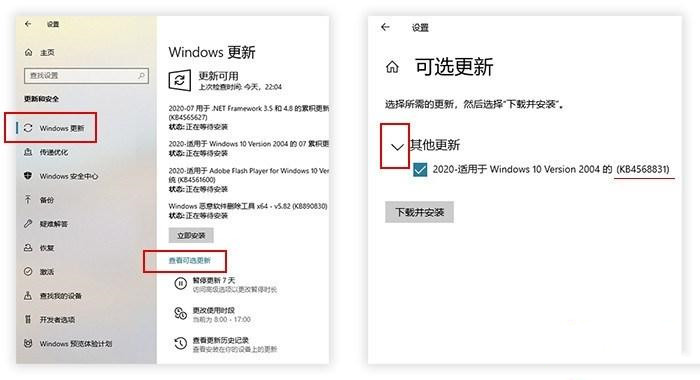
2、注册表修改
点一下开始菜单搜索栏,键入“regedit”,以管理员身份开启注册表编辑器,将以下详细地址黏贴到注册表编辑器的搜索框。
电子计算机\HKEY_LOCAL_MACHINE\SYSTEM\CurrentControlSet\Control\FeatureManagement\Overrides
请检查是否存在名为“0\2093230218”的项目,如果有,请继续阅读下一步指示。如果没有,请立即创建一个新项目。方式是:右键“overrides”挑选“新建→项”。
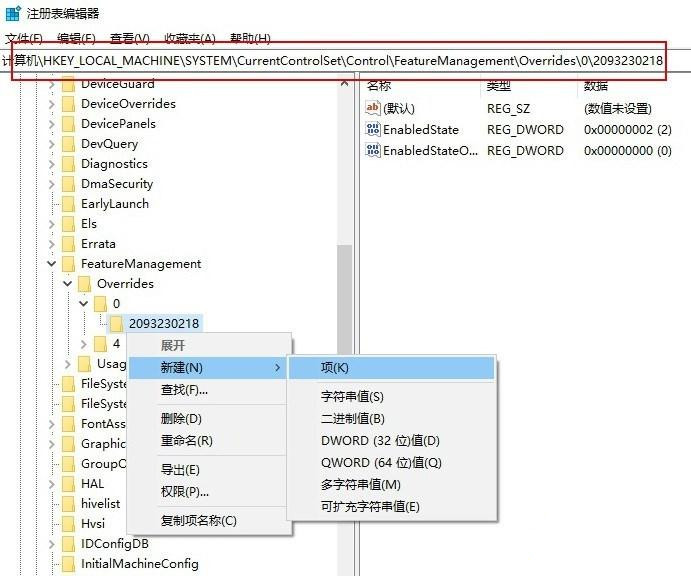
右键新建“0\2093230218”项
精准定位到“电子计算机\HKEY_LOCAL_MACHINE\SYSTEM\CurrentControlSet\Control\FeatureManagement\Overrides\0\2093230218”。在右边空缺区域内,新建2个“DWORD(32位)值”,各自取名为“EnableState”(取值“2”)和“EnabledStateOptions”(赋值“0”)。
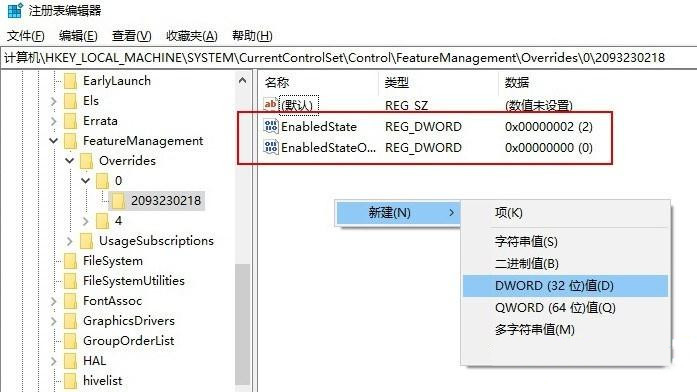
新建2个DWORD(32)值
重启电脑上,假如一切准确无误得话,这时新菜单栏应当早已打开了。
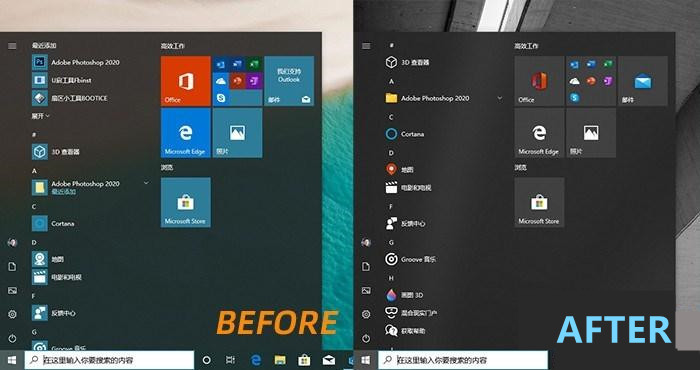
开启对比图
留意:
这一方式适用全部已安裝Windows102004版的客户(不用添加WindowsInsider),现阶段已发现的问题是,某些客户很有可能新菜单栏没法展现全透明实际效果。除开新菜单栏之外,假如你安裝了开发版Edge浏览器(Beta或Dev版),还可以在“设定→系统软件→并行处理”见到新提升的“Alt TAB选择项”,针对常常应用Edge浏览器的朋友们而言,一样可以提高效率。
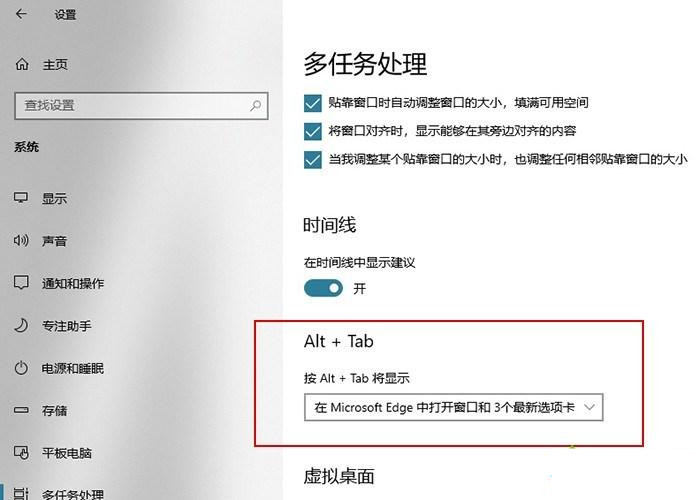
除开新开始菜单外,这儿也有转变。
参照以上好多个流程设定以后,Win10系统软件成功开启新开始菜单,有兴趣的朋友们赶紧一起实际操作试一下!
以上是Win10怎麼開啟新開始功能表?新開始功能表開啟實例教程的詳細內容。更多資訊請關注PHP中文網其他相關文章!

熱AI工具

Undresser.AI Undress
人工智慧驅動的應用程序,用於創建逼真的裸體照片

AI Clothes Remover
用於從照片中去除衣服的線上人工智慧工具。

Undress AI Tool
免費脫衣圖片

Clothoff.io
AI脫衣器

Video Face Swap
使用我們完全免費的人工智慧換臉工具,輕鬆在任何影片中換臉!

熱門文章

熱工具

記事本++7.3.1
好用且免費的程式碼編輯器

SublimeText3漢化版
中文版,非常好用

禪工作室 13.0.1
強大的PHP整合開發環境

Dreamweaver CS6
視覺化網頁開發工具

SublimeText3 Mac版
神級程式碼編輯軟體(SublimeText3)
 Win11系統無法安裝中文語言套件的解決方法
Mar 09, 2024 am 09:48 AM
Win11系統無法安裝中文語言套件的解決方法
Mar 09, 2024 am 09:48 AM
Win11系統無法安裝中文語言包的解決方法隨著Windows11系統的推出,許多用戶開始升級他們的作業系統以體驗新的功能和介面。然而,一些用戶在升級後發現他們無法安裝中文語言包,這給他們的使用體驗帶來了困擾。在本文中,我們將探討Win11系統無法安裝中文語言套件的原因,並提供一些解決方法,幫助使用者解決這個問題。原因分析首先,讓我們來分析一下Win11系統無法
 針對Win11無法安裝中文語言包的解決方案
Mar 09, 2024 am 09:15 AM
針對Win11無法安裝中文語言包的解決方案
Mar 09, 2024 am 09:15 AM
Win11是微軟推出的最新作業系統,相較於先前的版本,Win11在介面設計和使用者體驗上有了很大的提升。然而,一些用戶反映他們在安裝Win11後遇到了無法安裝中文語言套件的問題,這就給他們在系統中使用中文帶來了困擾。本文將針對Win11無法安裝中文語言套件的問題提供一些解決方案,幫助使用者順利使用中文。首先,我們要明白為什麼無法安裝中文語言包。一般來說,Win11
 dlss怎麼開啟? dlss開啟攻略
Mar 13, 2024 pm 07:34 PM
dlss怎麼開啟? dlss開啟攻略
Mar 13, 2024 pm 07:34 PM
NVIDIA中有一個dlss功能,用戶開啟dlss後可以大大提高遊戲幀數,因此有不少小伙伴都在問小編dlss怎麼打開。首先要確保顯示卡支援dlss,遊戲支援dlss,就可以在遊戲中開啟了。下面就來看看具體的教學。 答:dlss一般都需要在遊戲中開。 開啟dlss要滿足設備和遊戲的條件才可以。 dlss就是“光線追蹤效果”,大家可以進入遊戲的設定。 然後進入「影像或圖形」設定。 隨後找到「光線追蹤光照」點選開啟即可。 d
 Win11無法安裝中文語言套件的因應策略
Mar 08, 2024 am 11:51 AM
Win11無法安裝中文語言套件的因應策略
Mar 08, 2024 am 11:51 AM
Win11無法安裝中文語言套件的因應策略隨著Windows11的推出,許多使用者迫不及待地想要升級到這個全新的作業系統。然而,一些用戶在嘗試安裝中文語言套件時遇到了困難,導致他們無法正常使用中文介面。在這篇文章中,我們將討論Win11無法安裝中文語言套件的問題,並提出一些應對策略。首先,讓我們探討為什麼在Win11上安裝中文語言包會出現問題。這可能是由於系統的
 Win8如何利用快捷鍵進行截圖?
Mar 28, 2024 am 08:33 AM
Win8如何利用快捷鍵進行截圖?
Mar 28, 2024 am 08:33 AM
Win8如何利用快捷鍵進行截圖?在日常使用電腦的過程中,我們經常需要將螢幕上的內容截圖。對於Windows8系統的使用者來說,透過快捷鍵截圖是一個方便且有效率的操作方式。在這篇文章中,我們將介紹Windows8系統中幾種常用的快捷鍵進行截圖的方法,幫助大家更快速地進行螢幕截圖操作。第一種方法是使用「Win鍵+PrintScreen鍵」組合鍵來進行全
 Win11管理員權限取得詳解
Mar 08, 2024 pm 03:06 PM
Win11管理員權限取得詳解
Mar 08, 2024 pm 03:06 PM
Windows作業系統是全球最受歡迎的作業系統之一,其新版本Win11備受矚目。在Win11系統中,管理員權限的取得是一個重要的操作,管理員權限可以讓使用者對系統進行更多的操作和設定。本文將詳細介紹在Win11系統中如何取得管理員權限,以及如何有效地管理權限。在Win11系統中,管理員權限分為本機管理員和網域管理員兩種。本機管理員是指具有對本機電腦的完全管理權限
 Win11管理員權限取得技巧分享
Mar 08, 2024 pm 06:45 PM
Win11管理員權限取得技巧分享
Mar 08, 2024 pm 06:45 PM
Win11管理員權限取得技巧分享微軟最新推出的作業系統Windows11為使用者帶來了全新的體驗,但有時候我們在系統操作中需要取得管理員權限才能執行一些特定的操作。在Win11系統中,要取得管理員權限並不難,只需要掌握一些技巧就可以輕鬆完成。本文將分享一些Win11管理員權限取得的技巧,幫助大家更好地作業系統。一、使用快速鍵取得管理員權限在Win11系統中,使
 Win11小技巧分享:一招跳過微軟帳號登入
Mar 27, 2024 pm 02:57 PM
Win11小技巧分享:一招跳過微軟帳號登入
Mar 27, 2024 pm 02:57 PM
Win11小技巧分享:一招跳過微軟帳號登入Windows11是微軟最新推出的作業系統,具有全新的設計風格和許多實用的功能。然而,對於某些用戶來說,在每次啟動系統時都要登入微軟帳戶可能會感到有些煩擾。如果你是其中一員,不妨試試以下的技巧,讓你能夠跳過微軟帳號登錄,直接進入桌面介面。首先,我們需要在系統中建立一個本機帳戶,來取代微軟帳戶登入。這樣做的好處是





